Pokretanje prilagođenog skeniranja
Možete da koristite korisničko skeniranje da biste skenirali radnu memoriju, mrežu ili određene delove diska, umesto ceo disk. Da biste to uradili, izaberite Napredna skeniranja > Prilagođeno skeniranje i izaberite određene ciljeve iz strukture (stabla) fascikli.
U padajućem meniju Profili možete da odaberete profil koji će se koristiti tokom skeniranja određenih ciljeva. Podrazumevani profil je Smart skeniranje. Postoje još tri unapred definisana profila skeniranja pod imenom Duboko skeniranje, Skeniranje kontekstualnog menija i Skeniranje računara. Ovi profili skeniranja koriste različite ThreatSense parametre. Dostupne opcije su opisane u okviru menija Napredno podešavanje > Skeniranja > Skeniranje uređaja > Skeniranje na zahtev > ThreatSense.
Ako želite da prilagodite podešavanja skeniranja (na primer, profil skeniranja, ciljeve skeniranja ili ThreatSense podešavanja) kada izaberete Prilagođeno skeniranje, to možete učiniti klikom na ikonicu ![]() pored stavke Profil. Otvoriće se prozor sa odeljkom Na zahtev u okviru Napredno podešavanje.
pored stavke Profil. Otvoriće se prozor sa odeljkom Na zahtev u okviru Napredno podešavanje.
Struktura (stabla) fascikli takođe sadrži određene ciljeve skeniranja.
•Radna memorija – Skenira sve procese i podatke koje trenutno koristi radna memorija.
•Sektori za pokretanje sistema/UEFI – Skenira sektore za pokretanje sistema i UEFI na prisustvo malvera. Pročitajte više o UEFI skeneru u rečniku.
•WMI baza podataka – Skenira celu Windows Management Instrumentation (WMI) bazu podataka, sve prostore za imena, sve instance klasa i sva svojstva. Traži reference za zaražene datoteke ili malvere ugrađene kao podaci.
•Registar sistema – Skenira ceo registar sistema, sve ključeve i podključeve. Traži reference za zaražene datoteke ili malvere ugrađene kao podaci. Pri čišćenju otkrivenih stavki, referenca ostaje u registru kako bi se osiguralo da se ne izgube važni podaci.
Da biste brzo došli do cilja skeniranja (datoteke ili fascikle), unesite odgovarajuću putanju u polje za tekst ispod strukture stabla. Putanja razlikuje mala i velika slova. Da biste uključili cilj u skeniranje, potvrdite polje za potvrdu u strukturi stabla.
Kako da isplanirate sedmično skeniranje računara Da biste isplanirali redovan zadatak, pogledajte poglavlje Kako da isplanirate sedmično skeniranje računara. |
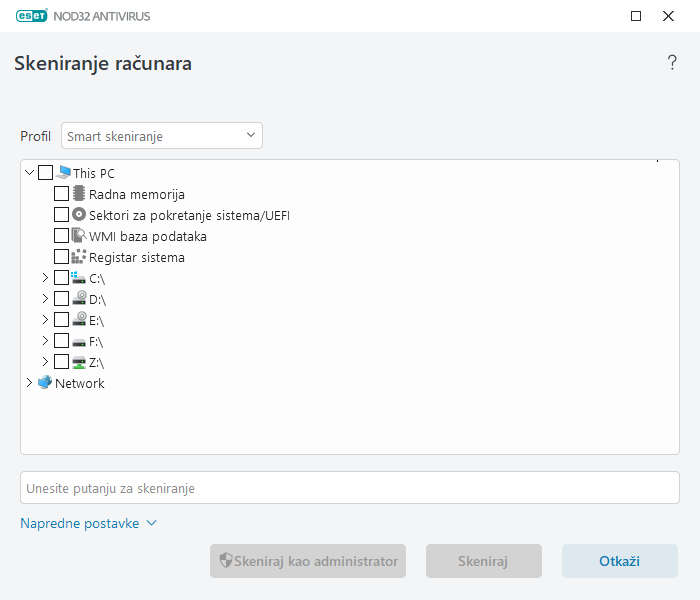
Možete da konfigurišete parametre čišćenja za skeniranje u okviru opcija Napredno podešavanje > Skeniranja > Skeniranje uređaja > Skeniranje na zahtev > ThreatSense > Čišćenje. Da biste pokrenuli skeniranje bez radnje čišćenja, kliknite na stavku Napredne postavke i izaberite opciju Skeniraj bez čišćenja. Istorija skeniranja se čuva u evidenciju skeniranja.
Kada izaberete opciju Zanemari izuzetke, datoteke sa prethodno izuzetim oznakama tipa datoteke će biti skenirane bez izuzetka.
Izaberite opciju Skeniraj da biste izvršili skeniranje sa prilagođenim parametrima koje ste podesili.
Opcija Skeniraj kao administrator vam omogućava da izvršite skeniranje u okviru administratorskog naloga. Kliknite na ovu stavku ako trenutni korisnik nema privilegije za pristup datotekama koje želite da skenirate. Ovo dugme nije dostupno ako trenutni korisnik ne može da poziva UAC operacije kao administrator.
Možete da pregledate evidenciju skeniranja računara kada se skeniranje završi tako što ćete kliknuti Prikaži evidenciju. |